Planet router အလွယ်တကူ configure လုပ်နိုင်ပါတယ်။ Router ၏ စီမံခန့်ခွဲရေး စာမျက်နှာအတွင်းတွင်၊ firewall ကို စီစဉ်သတ်မှတ်ရန်၊ ဧည့်သည်ကွန်ရက်များ တည်ထောင်ရန်၊ Wi-Fi စကားဝှက်ကို ပြောင်းလဲရန်နှင့် ဆက်တင်များစွာ ပြုလုပ်ရန် ကိရိယာများကို ကျွန်ုပ်တို့ တွေ့ရှိပါသည်။
အရေးကြီးသော: PC သည် router သို့ ချိတ်ဆက်ထားကြောင်း စစ်ဆေးပါ။ ဝင်ရောက်ရန်မကြိုးစားမီ၊ ၎င်းကို Ethernet ကြိုးဖြင့် သို့မဟုတ် Wi-Fi ကွန်ရက်သို့ ချိတ်ဆက်ခြင်းဖြင့် အောင်မြင်နိုင်သည်။
Planet router သို့ မည်ကဲ့သို့ လော့ဂ်အင်ဝင်မည်နည်း။
Router ၏ စီမံခန့်ခွဲမှုအကန့်ကို သင်ဝင်ရောက်လိုပါက၊ ဤလမ်းညွှန်ချက်များကို လိုက်နာပါ-
- အောက်ပါအဆင့်များသည် သင့်အား router ဆက်တင်များကို ဝင်ရောက်ရန် လမ်းညွှန်ပေးလိမ့်မည်- အမျိုးအစား http://192.168.0.1 သင့် browser ၏လိပ်စာဘားတွင်။
- ပေးထားသော အကောင့်ဝင်ခြင်းအထောက်အထားများကို ထည့်သွင်းပါ။ Router တံဆိပ်ပေါ် သို့မဟုတ် အသုံးပြုသူလက်စွဲစာအုပ်တွင်။
- စီမံခန့်ခွဲရေးအင်တာဖေ့စ်အတွင်း၊ သင်သည် အဆင့်မြင့်ဆက်တင်များကို ဝင်ရောက်ကြည့်ရှုနိုင်ပြီး သင့်လိုအပ်ချက်အရ ၎င်းတို့ကို စိတ်ကြိုက်ပြင်ဆင်နိုင်မည်ဖြစ်သည်။
Planet router ရှိ Wi-Fi ကွန်ရက်၏ SSID ကို ပြောင်းပါ။
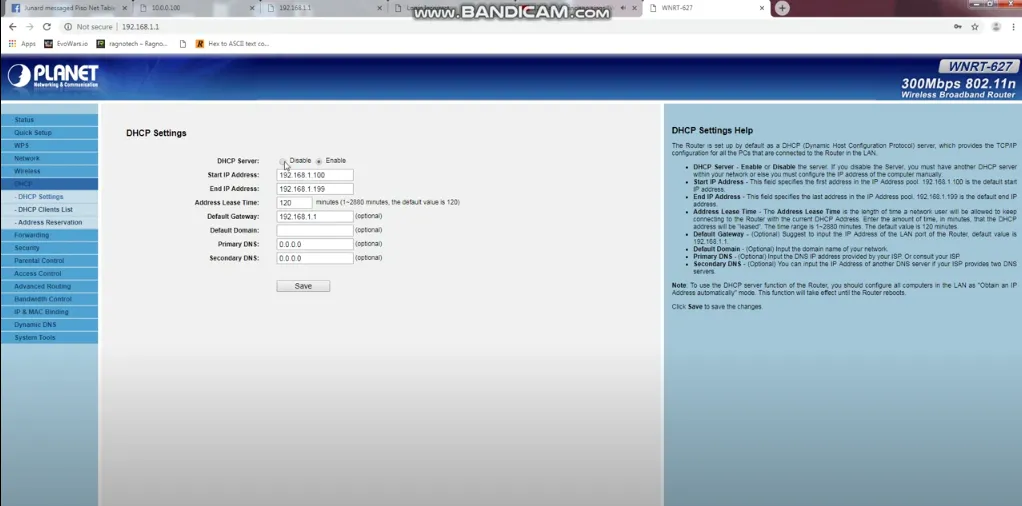
ကြိုးမဲ့ကွန်ရက်၏ SSID ကိုပြောင်းရန်၊ စီမံခန့်ခွဲရေးအဖွဲ့ကို ဝင်ရောက်ပါ။ အကန့်ကိုဝင်ရောက်ရန် ယခင်ညွှန်ကြားချက်များကို လိုက်နာပြီး သက်ဆိုင်ရာ ပြုပြင်မွမ်းမံမှုများ ပြုလုပ်ပါ။
- စတင်ရန်၊ သင့်ရောက်တာ၏ ထိန်းချုပ်မှု panel ကို ဝင်ရောက်ပါ။. နည်းလမ်းကို အထက်တွင်ဖော်ပြခဲ့ပြီး အနှောင့်အယှက်ကင်းစွာ ဝင်ရောက်နိုင်စေပါသည်။
- အထဲသို့ရောက်သည်နှင့်၊ ပင်မစာမျက်နှာသို့ဆင်းပြီးဘယ်ဘက်ကော်လံရှိကြိုးမဲ့ရွေးချယ်မှုကိုရွေးချယ်ပါ။
- နောက်စာမျက်နှာတွင်၊ သင်၏လက်ရှိ SSID ကိုရှာတွေ့မည့် ကွန်ရက်အမည် (SSID) ကဏ္ဍကို ရှာဖွေပါ။
- သင့်လျော်သောအကွက်တွင် အလိုရှိသော SSID အသစ်ကို ထည့်ပါ။
- နောက်ဆုံးတွင် ဆက်တင်များကို သိမ်းဆည်းရန် Apply ကိုနှိပ်ပါ။ Apply ကိုနှိပ်ပြီးနောက်၊ Router သည် အလိုအလျောက်ပြန်လည်စတင်မည်ဖြစ်ပြီး SSID ကို ပြန်လည်စတင်သောအခါတွင် အပ်ဒိတ်လုပ်မည်ဖြစ်သည်။
Planet router တွင် Wi-Fi ကွန်ရက် စကားဝှက်ကို ပြောင်းပါ။
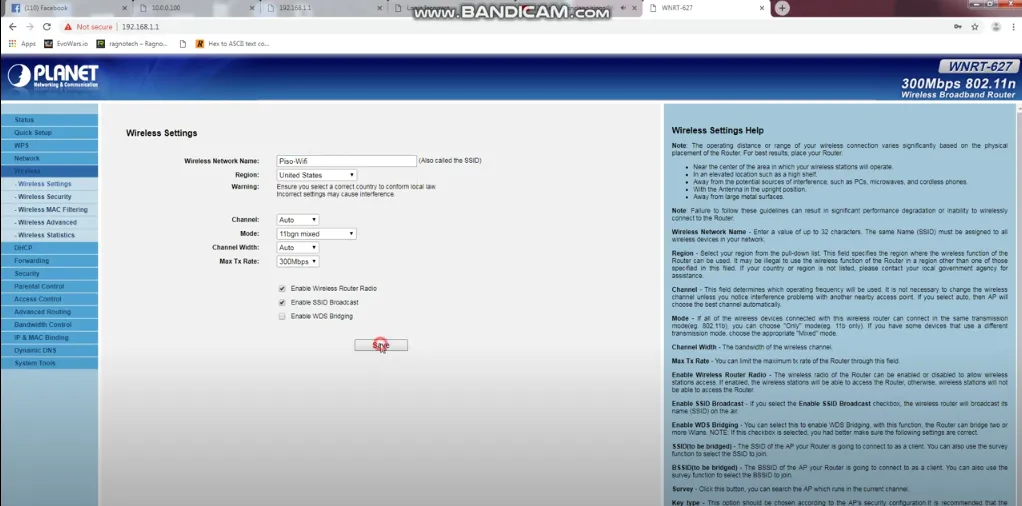
router စကားဝှက်ကို control panel မှတဆင့်သတ်မှတ်နိုင်သည်။ ပြုပြင်ပြောင်းလဲမှုပြုလုပ်ရန် အောက်ပါအဆင့်များကို လိုက်နာပါ-
- စတင်, အထက်ဖော်ပြပါနည်းလမ်းအတိုင်း Router Control Panel သို့ဝင်ရောက်ပါ။
- အထဲသို့ရောက်သည်နှင့်၊ ပင်မစာမျက်နှာသို့သွားပြီးဘယ်ဘက်ကော်လံရှိ 'ကြိုးမဲ့' ရွေးချယ်မှုကိုနှိပ်ပါ။
- ကုဒ်ဝှက်ခြင်းကို WPA2-PSK ဟု သတ်မှတ်ထားကြောင်း အတည်ပြုပါ။
- 'WPA Pre-Shared Key' အကွက်ကို ရှာပါ။ ဤနေရာတွင်၊ စာလုံးများ၊ နံပါတ်များနှင့် အထူးသင်္ကေတများအပါအဝင် အက္ခရာ 8 လုံးမှ 63 လုံးကြားရှိရမည်ဖြစ်သော သင်၏ WiFi စကားဝှက်အသစ်ကို ထည့်ပါ။
- စကားဝှက်အသစ်ကို ထည့်သွင်းပြီးနောက် ပြောင်းလဲမှုများကို သိမ်းဆည်းရန် 'Apply' ကိုနှိပ်ပါ။
- Router သည် အလိုအလျောက် ပြန်လည်စတင်မည်ဖြစ်သည်။ ပြန်လည်သတ်မှတ်ပြီးနောက်၊ စကားဝှက်အသစ်ဖြင့် သင့်စက်ပစ္စည်းများကို WiFi ကွန်ရက်သို့ ချိတ်ဆက်ပါ။